皆様こんにちは、Taka(@Taka31599979)です。
発売されて3週間が経つ「JBL Live Free 2 TWS」。
購入された方は、かなりの頻度で使用されているのではないでしょうか。
「JBL Live Free 2 TWS」はデフォルトでも非常に満足のいく音質ではありますが、使い続けていると不満点も出てくる所。
例えば、
「低音をより強化したい」
「もっとボーカルの声が通るようにしたい」
などなど。。。
特に「JBL Live Free 2 TWS」は中・低音が強い分、高音に物足りなさを感じるため、高音をもっと強化したいと思われている方も多いはず。
そういった不満点を変える事が出来るのが、イコライザー機能を使った変更です。
今回の記事は「イコライザー設定」に注目。
設定アプリ「JBL Headphones」を使用し、下記2点
・イコライザーの設定方法
・おすすめのイコライザー設定
をご紹介します。
参考にして頂いて、是非「JBL Live Free 2 TWS」の性能を最大限に生かせる設定にして頂きたいと思っております。
では、ご覧下さいませ。
イコライザーの設定方法
≫JBL Headphones インストール・初期設定の方法【詳しい図解有】
「JBL Headphones」起動〜イコライザの設定まで
まず初めに、「JBL Headphones」の起動~イコライザー設定画面までの行き方についてのご説明から。
<手順>
①「JBL Live Free 2 TWS」本体を収納ケースから取り出して、再生機器(スマートフォン or DAP等)と接続します。
②接続が完了したら、インストールした「JBL Headphones」をクリックしてアプリを起動します。
③「JBL Headphones」アプリが起動すると、自動的に「JBL Live Free 2 TWS」の設定TOPに移動します。
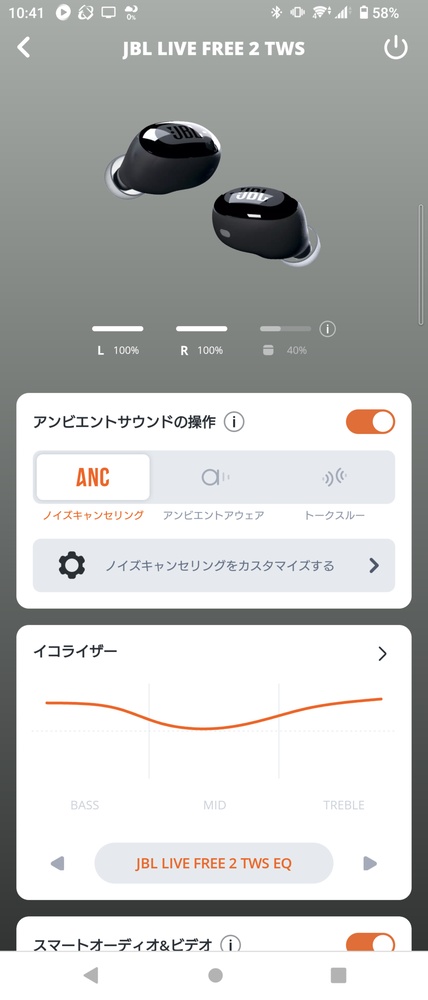
④「JBL Live Free 2 TWS」の設定TOPに移動したら、「イコライザー」をクリックします。
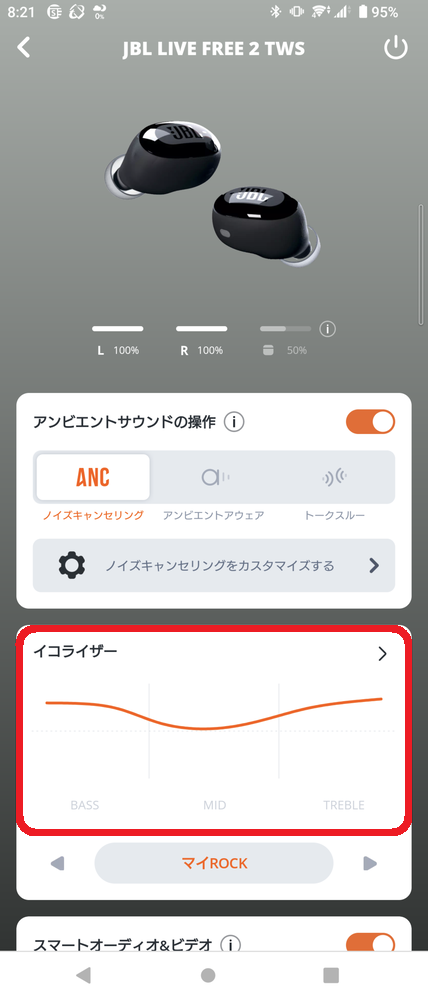
⑤「イコライザー」をクリックすると「イコライザー」の設定画面が表示されます。
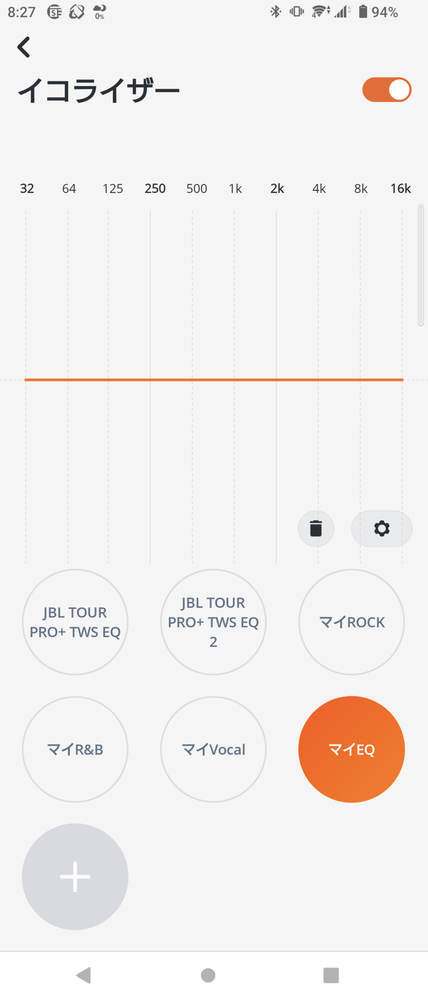
イコライザーの設定画面に関して
イコライザーの設定画面は下記の通り。
下記4つの選択エリアがあります。
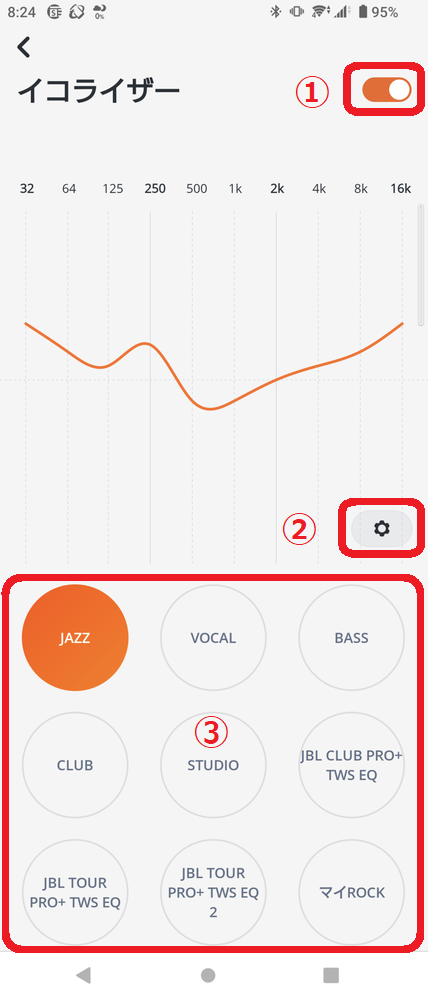
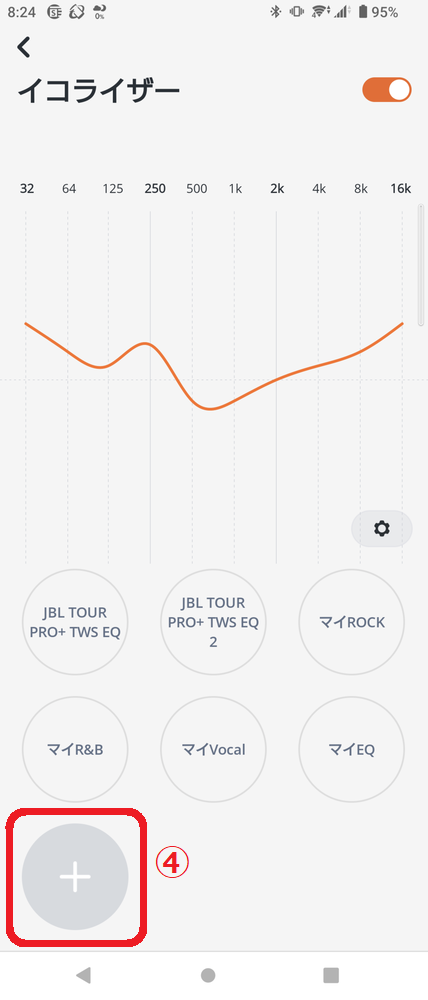
選択エリアの内容は下記の通り。
<エリアの説明>
①イコライザーの「ON / OFF」を行うスライダーボタン
②イコライザーの編集ボタン
③イコライザーの選択エリア
④イコライザーの新規作成ボタン
非常にすっきりしており、どのイコライザーを選んでいるのかもパッと見てすぐわかるユーザーインターフェースになっています。
次の章では、イコライザーの設定方法に関して記載していきます。
デフォルトを有効活用したイコライザの設定方法
イコライザーの設定方法に関して。
こちらの章では、デフォルトで用意されたイコライザーをベースにして設定する方法を記載いたします。
設定の方法は下記の通り。
①のスライダーを右にスライドしてイコライザーをオンにし、③の中にある各イコライザーで変更したいものを選択後、②の歯車をクリックする。
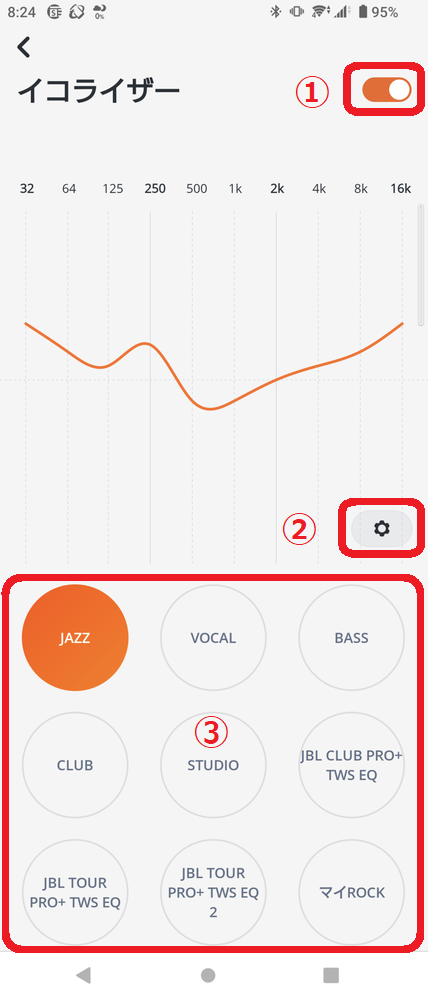
歯車をクリックすると、下記画面のようにイコライザーの編集画面に遷移します。
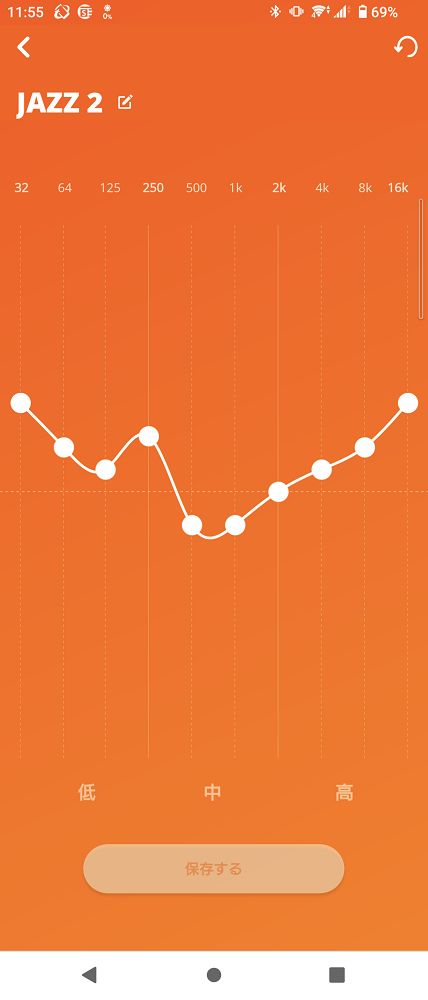
後は音楽を聴きながら自分の好きな音の傾向に変更することが可能になります。
と思うかもしれませんが、ご安心を。
なぜなら「②の歯車を押した時点で、コピーが作られる」からです。
上記画面を見ていただいてもわかる通りイコライザーの名前が「JAZZ 2」となっており、元々あるイコライザーには影響しません。
ですので、心置きなく編集することが可能です。
自分オリジナルのイコライザの設定方法
こちらの章では、自分好みの音質を自分で作りたい場合の設定方法を記載いたします。
まずは、下記の画像にある④「+」をクリックします。
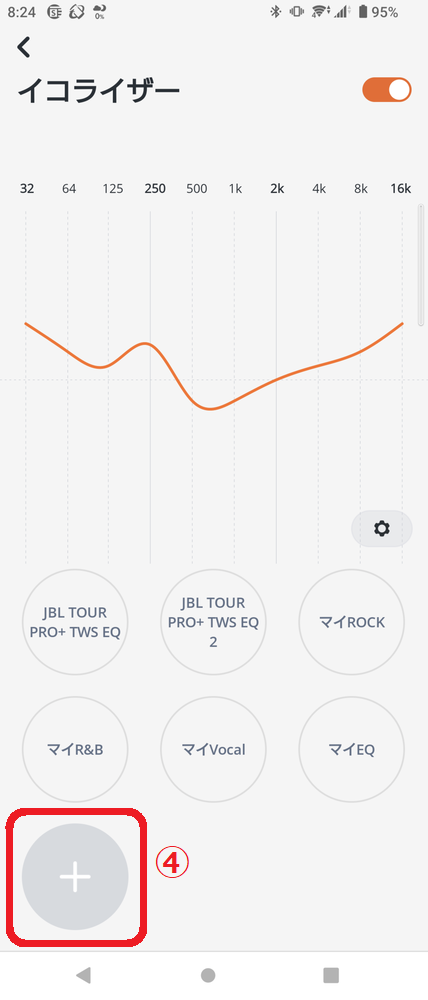
「+」をクリックすると「マイEQ」と記載されたフラットなイコライザー画面に遷移します。
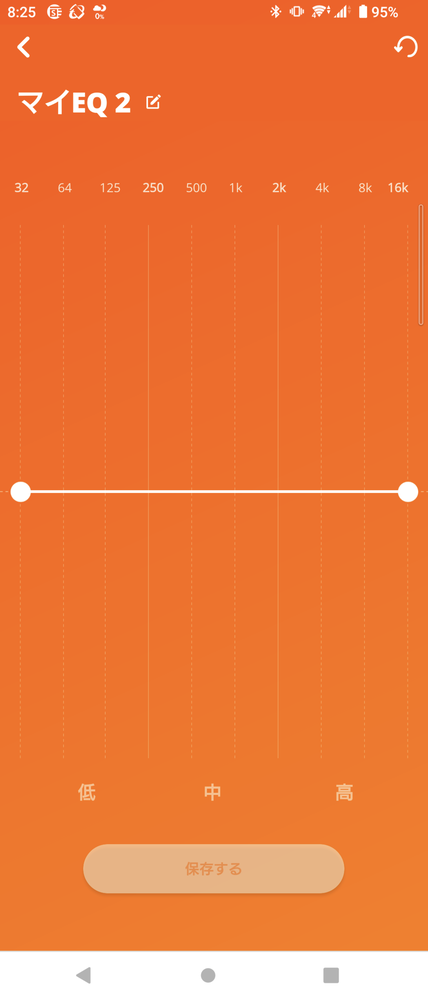
下記、白枠で囲んだ白い線を指でタッチして、
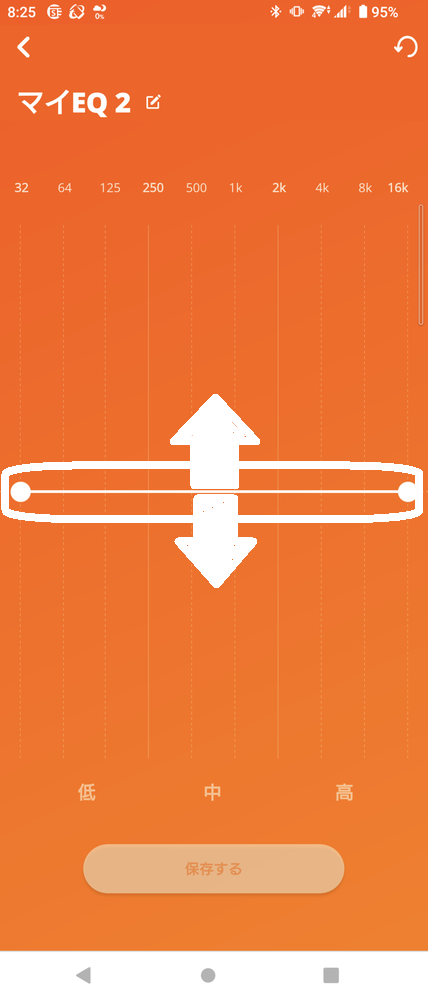
上にあげたり、
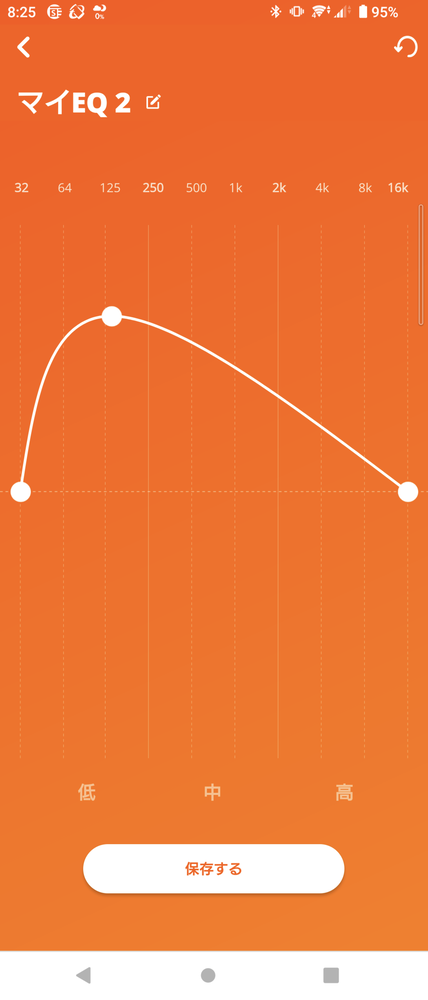
下にさげたり、
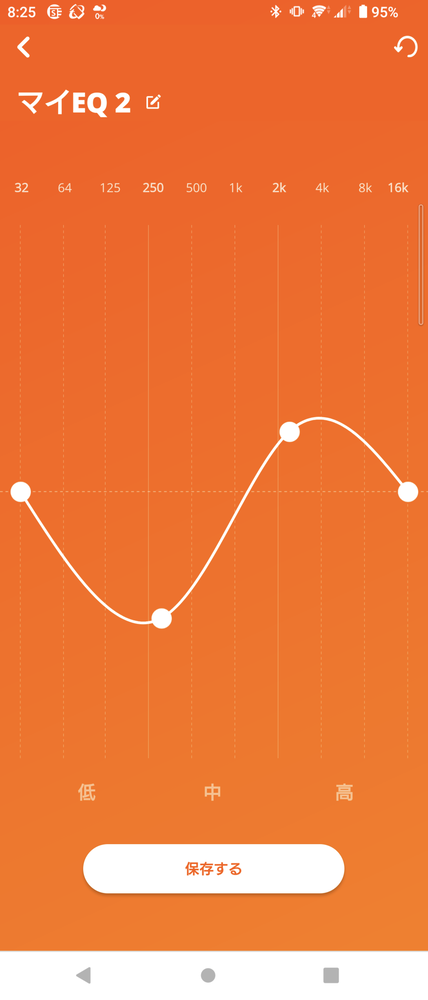
フリーハンドでレベルの調整を行うことが可能です。
さて、ここから実際に変更していく事になりますが、あまり深く考えず気楽に調整していきましょう。
下記にどの楽器がどの周波数帯域の音なのかを、簡単にまとめました。
この表を見てもらって、この周波数帯を変えたらこの音(楽器やボーカル)が変わるんだとふんわりした感覚で見てもらえればいいかなと思います。
| 32Hz | ドラム(キック) | ベース | |||||
| 64Hz | ドラム(キック) | ベース | ピアノ | ||||
| 125Hz | ドラム(キック) | ベース | ギター | ピアノ | |||
| 250Hz | ドラム(スネア) | ベース | ギター | ピアノ | ボーカル | ||
| 500Hz | ドラム(スネア) | ベース | ギター | ピアノ | ボーカル | ||
| 1KHz | ベース | ギター | ピアノ | ボーカル | |||
| 2KHz | ギター | ピアノ | ボーカル | ||||
| 4KHz | ギター | ピアノ | ボーカル | ||||
| 8KHz | ドラム(シンバル) | ピアノ | |||||
| 16KHz | ドラム(シンバル) |
例えば、
・ドラム(キックやスネア)やベースといった低音部分を強化させたい場合
32Hz〜1KHzのバーを上にずらす(プラスにする)
・シンバルなど高音部分を強化させたい場合
8KHz〜16KHzのバーを上にずらす(プラスにする)
・ギターやボーカルなどを強化させたい場合は
125Hz〜4KHzのバーを上にずらす(プラスにする)
と言う感じで調整すれば、自分好みの音に近づける事ができます。
また、バーを下にずらす(マイナスにする)する事で弱める事ができるので、この音が少し耳障りだと感じる場合はマイナスにすれば不快な音も解消できます。
失敗して全く聴けない音になった場合は、右上の「丸矢印」ボタンをクリックする事で元に戻すことが可能。
なので、あまり気にせず上記の表を参考にして自分なりに色々試して頂き、より自分好みの音に変えていきましょう!!
おすすめのイコライザー設定
こちらでは、私が色々自分なりに設定して聴きやすいと思った設定を3つご紹介します。
参考にしていただければと思います。
Vocal重視の設定
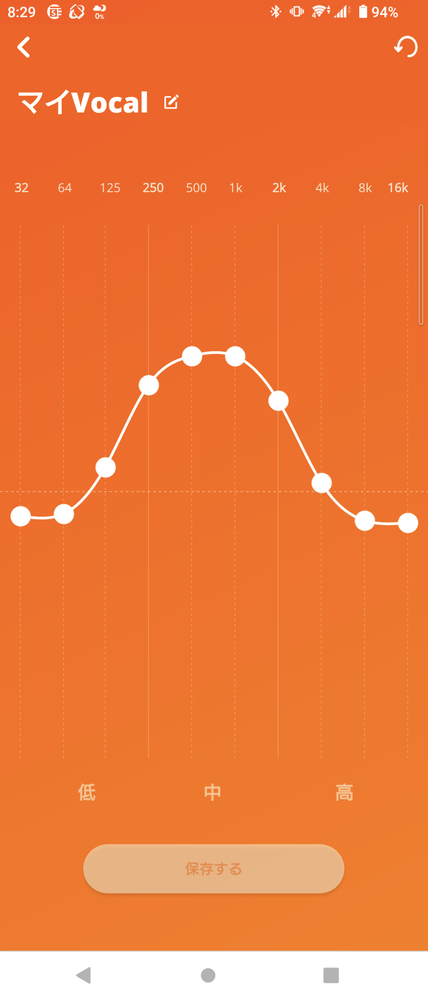
「JBL Live Free 2 TWS」は中・低音が良く出るイヤホンになっています。
なので、よりボーカルの声を引き立てるために
・高音部分 ⇒ 下げる
調整をしています。
これでボーカル部分が強調され、より歌声が聴きやすくなりました。
Rock向け設定
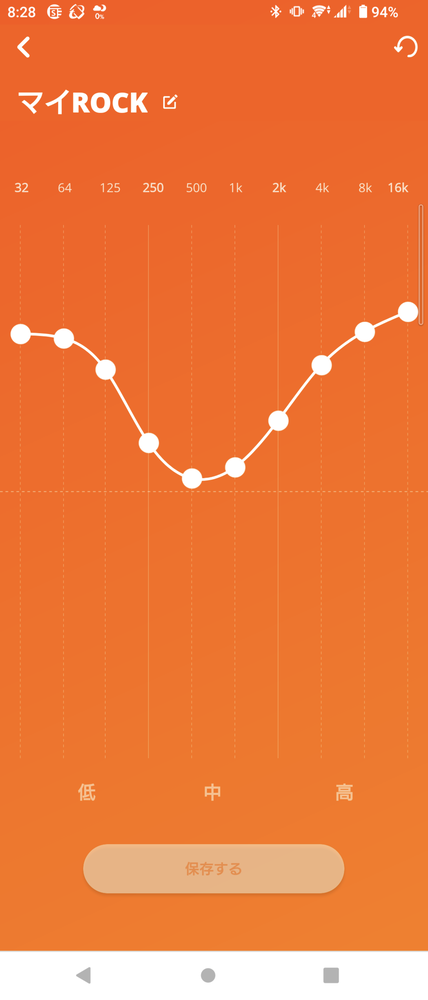
「JBL Live Free 2 TWS」は中・低音が良く出るイヤホンになっています。
半面、高音部分はデフォルト状態だと埋もれていて、音を楽しむことができません。
なので、より高音部を引き立てるのと、低音部の迫力を増すために
・高音部分 ⇒ 上げる
いわゆるドンシャリ傾向の音になるように、イコライザー調整をしてみました。
これにより、演奏力のあるアーティストが奏でる重厚な低音や高音をしっかりと聴ける音になり、Rockが非常に楽しく聴くことができます。
「JBL Live Free 2 TWS」、本当に潜在能力があるイヤホンですね。。。(びっくりです)
R&B向け設定
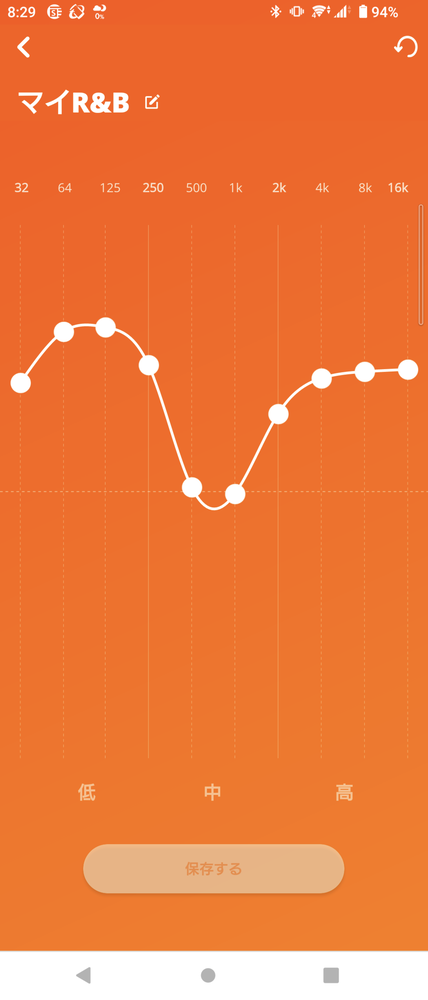
なんども言いますが「JBL Live Free 2 TWS」は中・低音が良く出るイヤホンになっています。
なので、低音をより心地良く聴くためと、高音が埋もれないために
・高音部分 ⇒ 上げる
というイコライザー調整をしてみました。
これにより、R&Bなどの深みのある低音が強調され高音もしっかりと聴ける音になり、R&Bの曲が非常に心地良く聴くことができます。
最後に
今回は、イコライザーによる「JBL Live Free 2 TWS」の音質強化についてご紹介しました。
「JBL Live Free 2 TWS」、イコライザーを調整することで雰囲気が豹変します。
デフォルトでは弱いと感じた高音部分も強化可能。
後、何といっても低音部分の強化で非常に力強い音に変貌し、アッと驚くこと間違いなしです。
今回は、お勧めするイコライザー設定3種類を記事に上げましたが、今後色々試していきたいと考えております。
「JBL Live Free 2 TWS」を買われた方で、これもお勧めだよというイコライザー設定がありましたら、コメントしていただければ嬉しいです!
では、良い音楽ライフをお過ごしください。
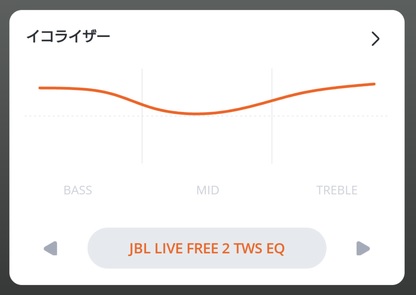








コメント